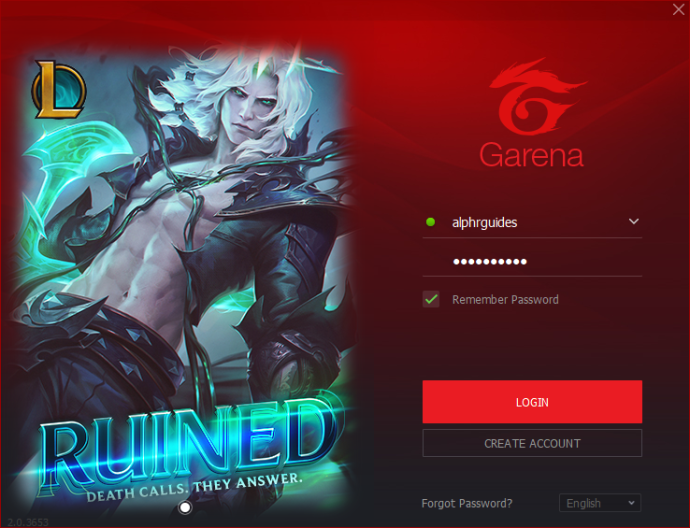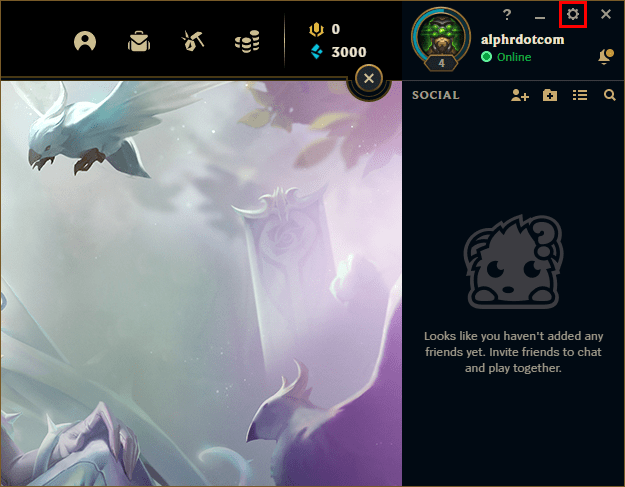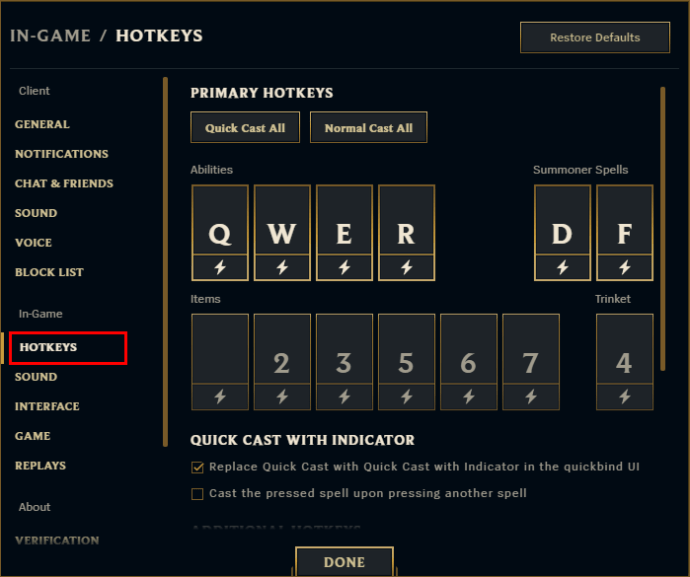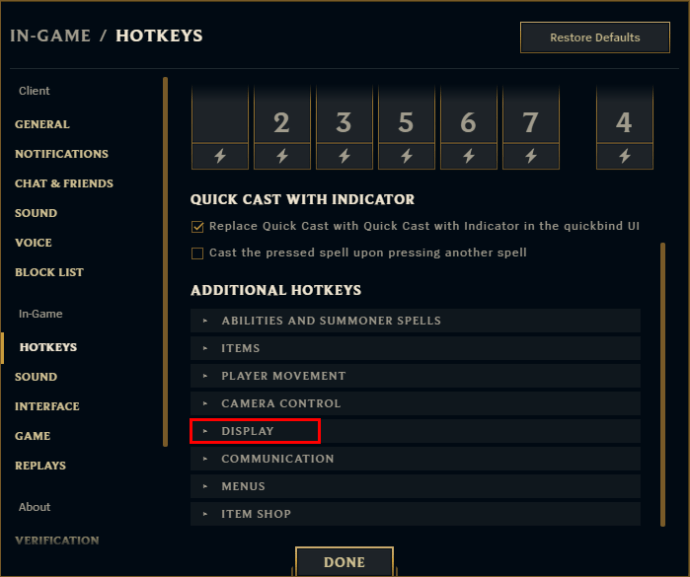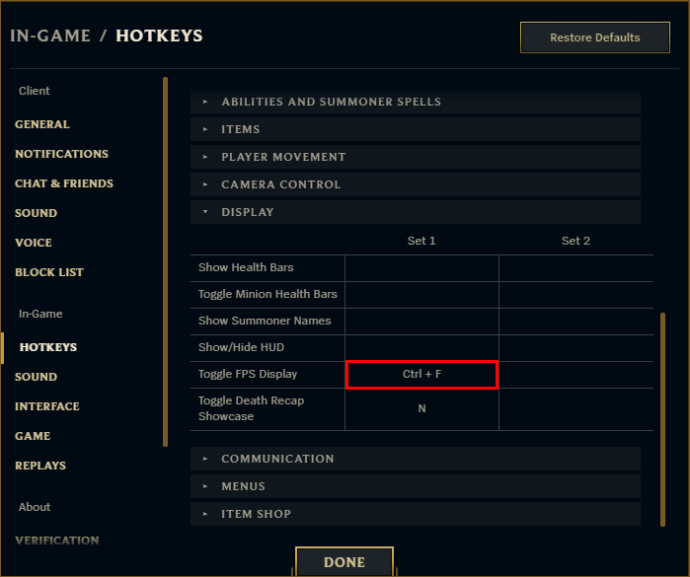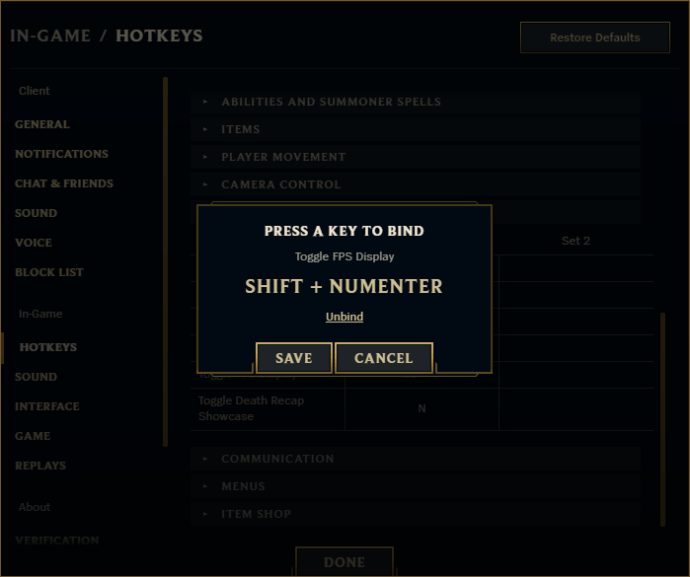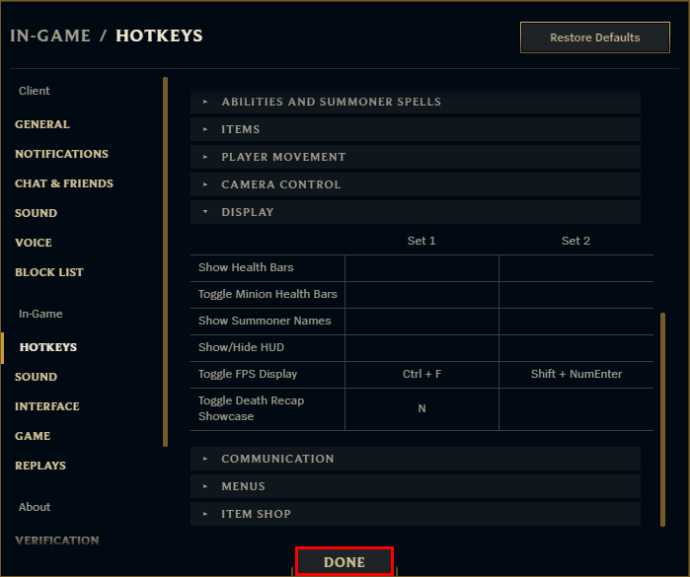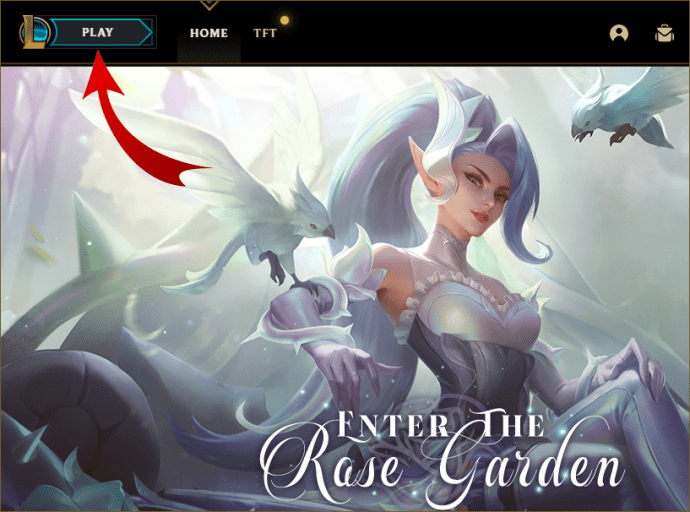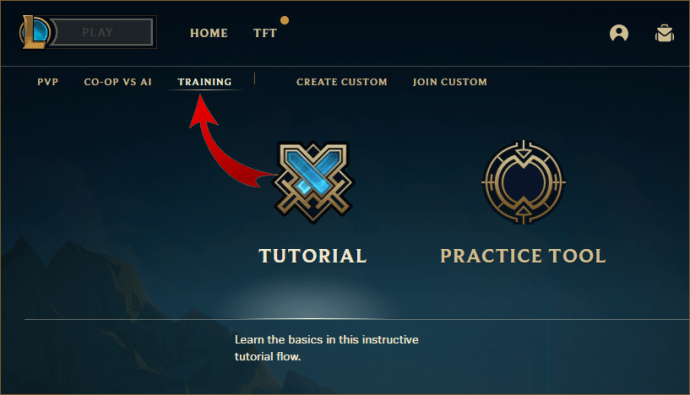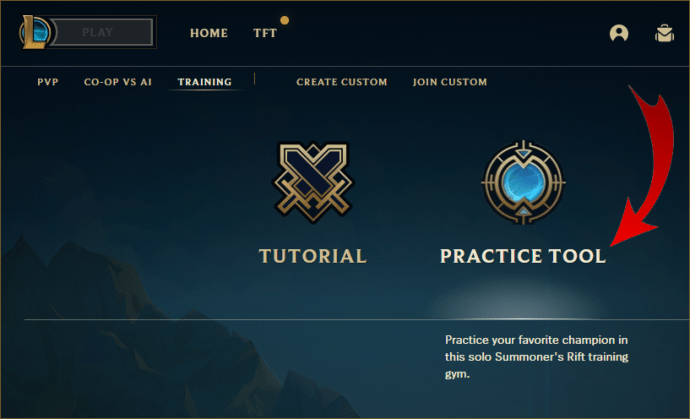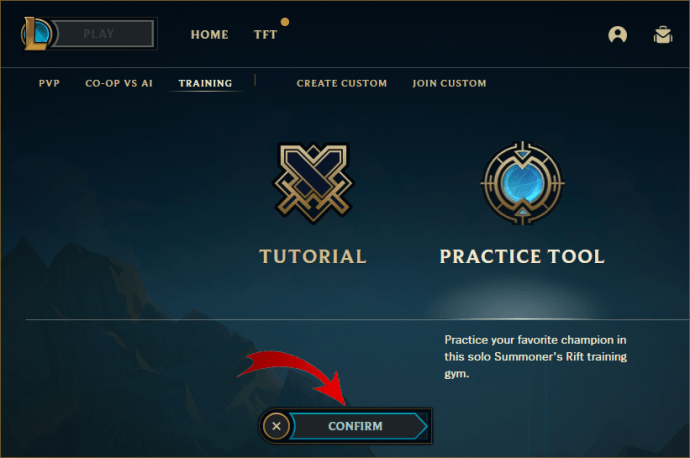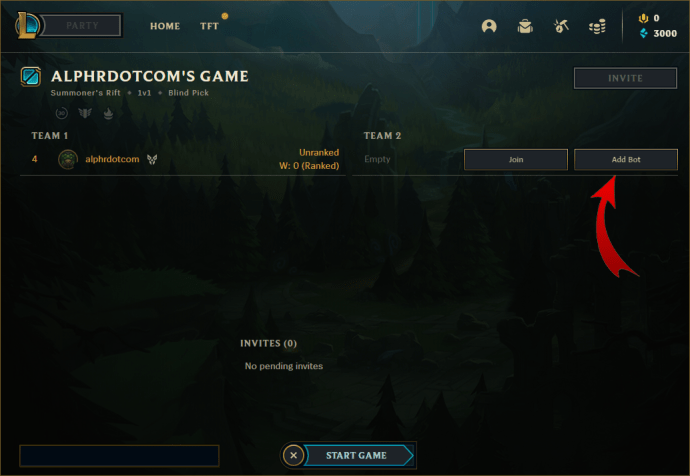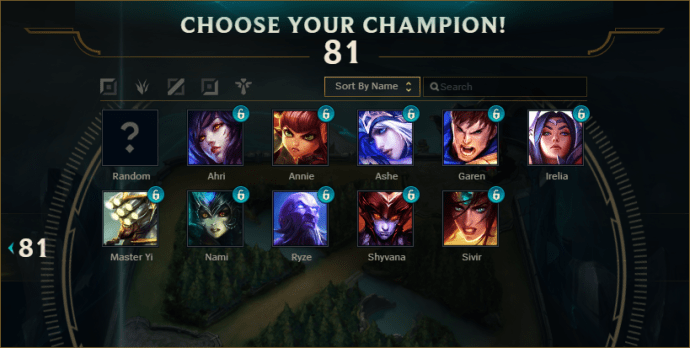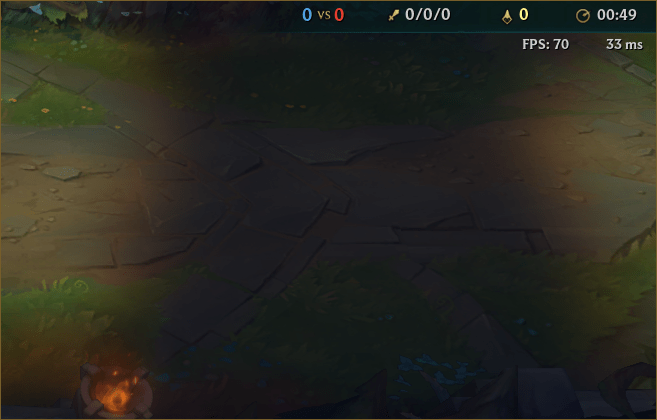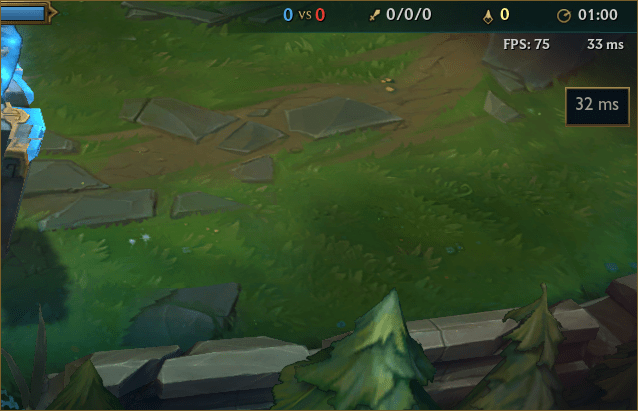Du har siddet og brugt lidt kvalitetstid på at spille League of Legends, men din mester bevæger sig ikke, når du fortæller dem det, mens alle omkring kortet ser ud til at teleportere? Hvad giver?

Det første trin i fejlfinding af potentielle problemer med LoL er at se på din ping og se, hvordan du kan forbedre den. Heldigvis har RIOT gjort simple analysedata, såsom FPS og ping, ret ligetil at vise i spillet uden at skulle indlæse onlinehastighed og ping-testere for at gøre det for dig.
Sådan kan du vise din ping og FPS i League of Legends.
Sådan viser du Ping og FPS i League of Legends
Som standard har spillet en simpel tastebinding til at vise dine aktuelle ping- og FPS-numre øverst til højre på din skærm. Tryk blot på "Ctrl + F" for at skifte mellem ping/FPS-visning. Så enkelt er det.
Sådan rettes Ping, der ikke vises i League of Legends
Spillet har visse standardtastebindinger, men nogle programmer og indstillinger kan overskrive eller ophæve dem fuldstændigt. Nogle spillere kan bruge forskellige tastaturbindinger til spillet, og standardtastaturgenvejen kan kollidere med deres intentioner.
Hvis din ping ikke vises, når du maser tastaturgenvejen, var tastebindingerne muligvis indstillet forkert. Her er, hvad du kan gøre for at ændre disse tastebindinger:
- Log ind på League-klienten.
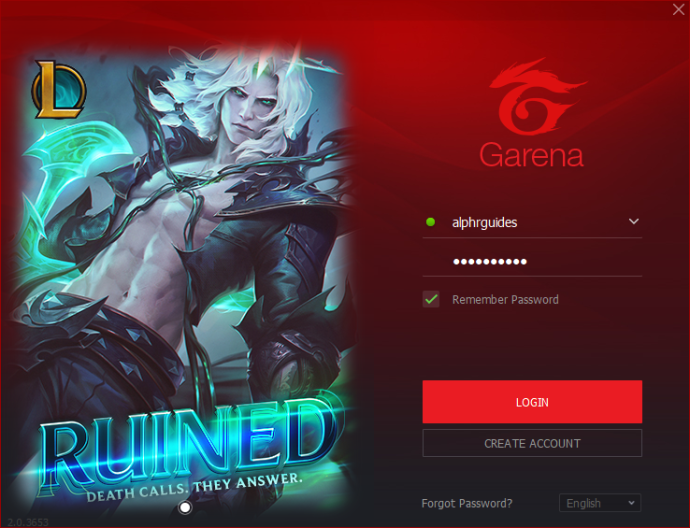
- I klienten skal du klikke på tandhjulsikonet øverst til højre for at indtaste indstillinger.
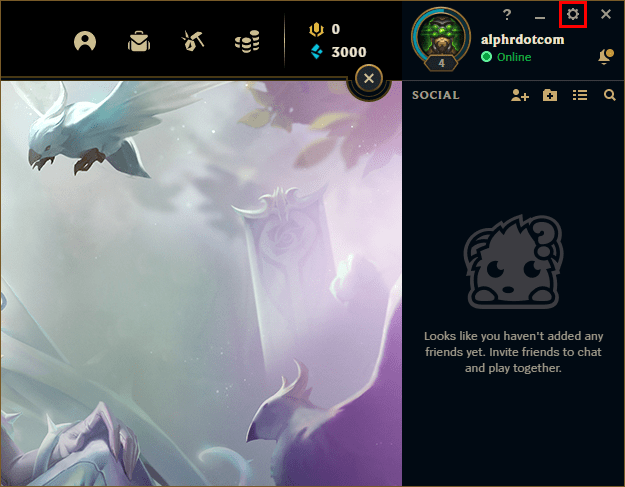
- Gå ind på fanen "Genvejstaster" i menuen til venstre under "In-game".
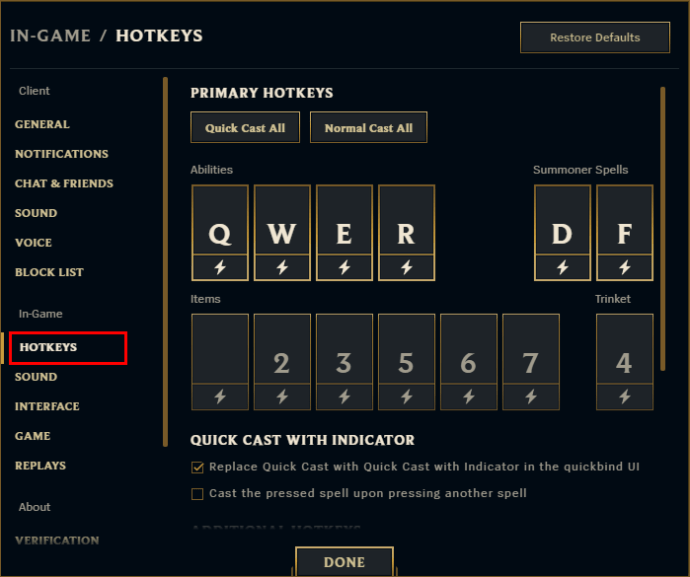
- Rul lidt ned og klik på sektionen "Vis".
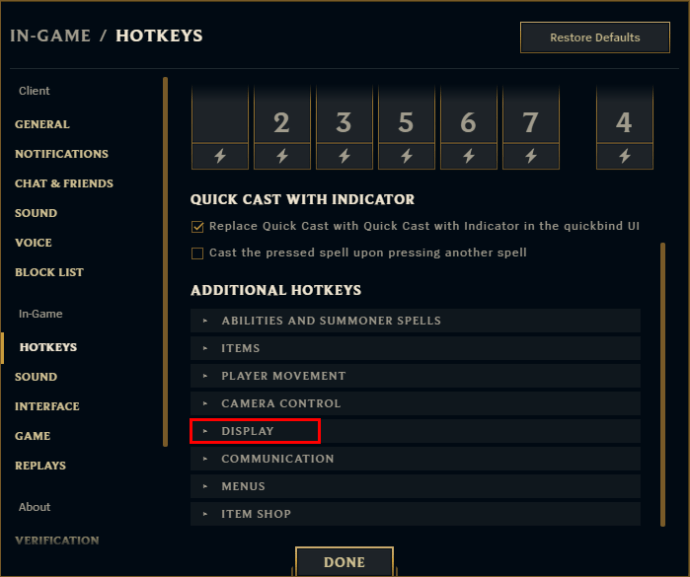
- Du vil se en linje kaldet "Toggle FPS display." Klik på den første celle til højre for at ændre tastebindingen. Som standard skal cellen læse "Ctrl + F."
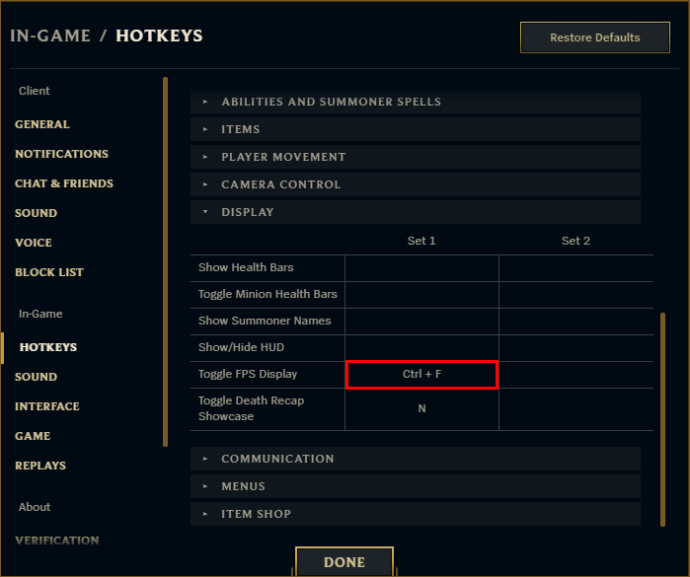
- Når du klikker på cellen, åbnes en pop op-menu med nøglebinding. Indtast den nøglebinding, du vil bruge, og tryk derefter på "Gem".
Alternativt kan du trykke på "Unbind" for at fjerne den aktuelle nøglebinding og lade den være tom. Dette er nyttigt, hvis du ikke vil have to forskellige tastaturkombinationer til den samme handling.
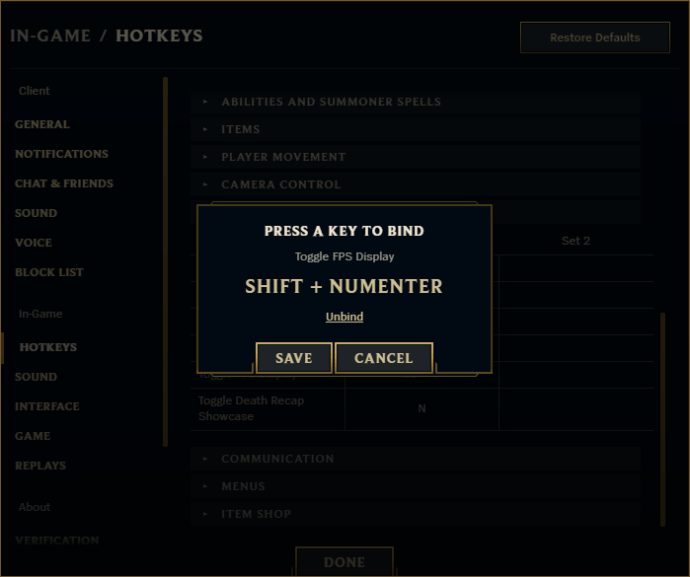
- Klik på "Udført" for at bekræfte ændringer.
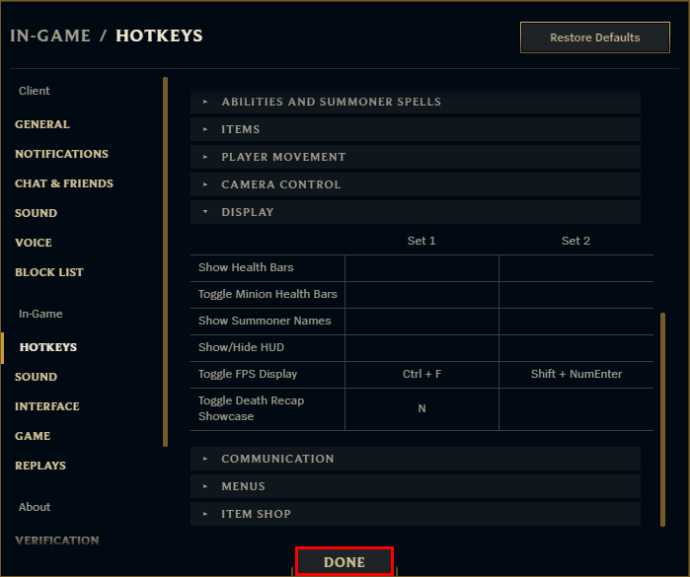
Sådan viser du ping i spillet i League of Legends
Hvis du allerede er i spillet, kan du stadig få adgang til indstillingerne for at foretage en genvejstastændring:
- Tryk på "Escape" for at indtaste indstillinger.
- Følg trin 3-7 ovenfor for at ændre genvejstasten.
Vi anbefaler at ændre genvejstaster og spilindstillinger uden for spillet, simpelthen fordi nogle ændringer kan tage lidt tid at implementere, så dit gameplay kan blive forstyrret, hvis du er væk for længe og pille ved indstillinger. Hvis du vil teste, hvordan dine spilindstillinger fungerer i spillet og foretage yderligere ændringer, anbefaler vi, at du går ind i øvelsestilstand for at teste dem:
- Klik på "Afspil" øverst til venstre.
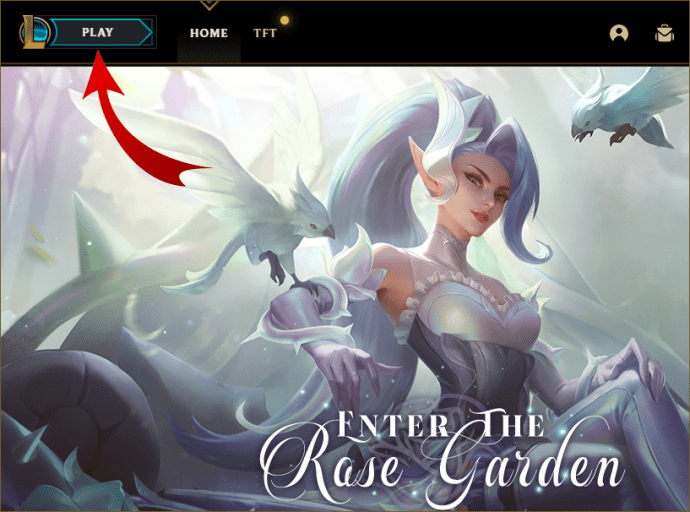
- Vælg fanen "Træning" lige under knappen "Afspil".
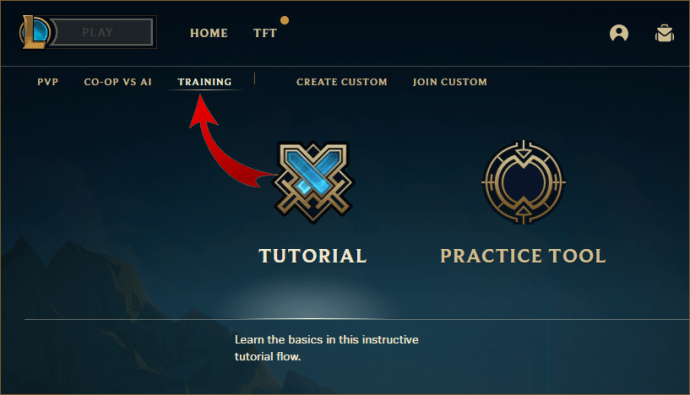
- Vælg "Practice Tool".
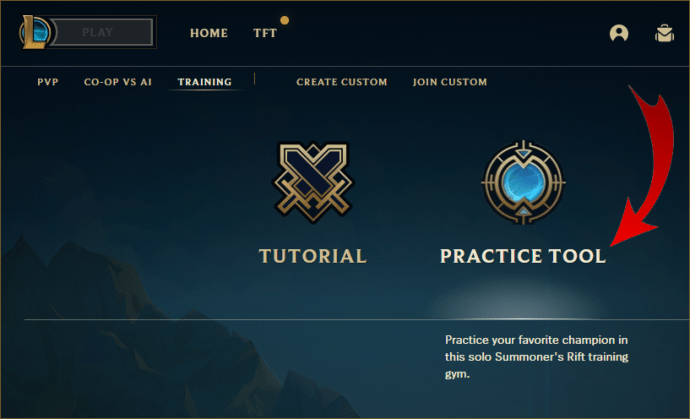
- Klik på "Bekræft" i bunden.
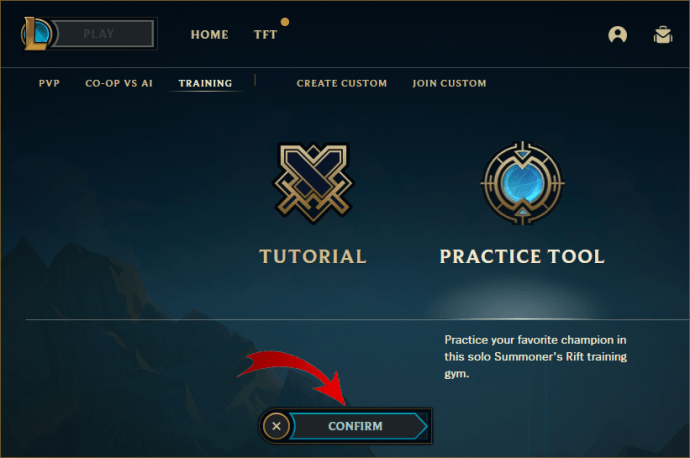
- Spillet vil vise en træningslobby. Du kan oprette en AI-styret modstander og trykke på "Start spil", når du er klar.
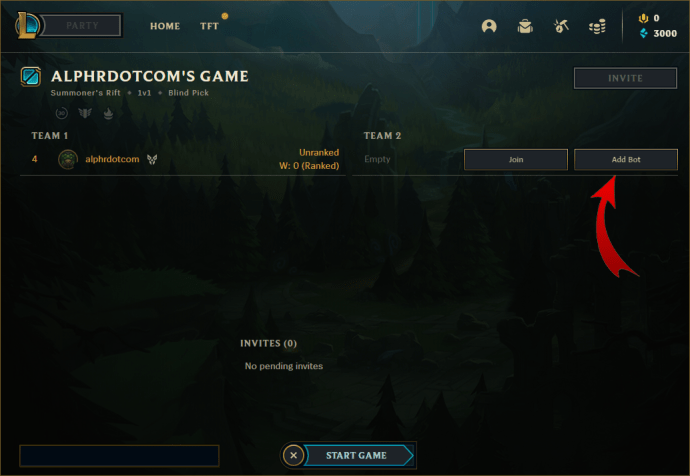
- Vælg en mester på udvælgelsesskærmen, og gør dig klar til at teste indstillinger, genstande eller strategier.
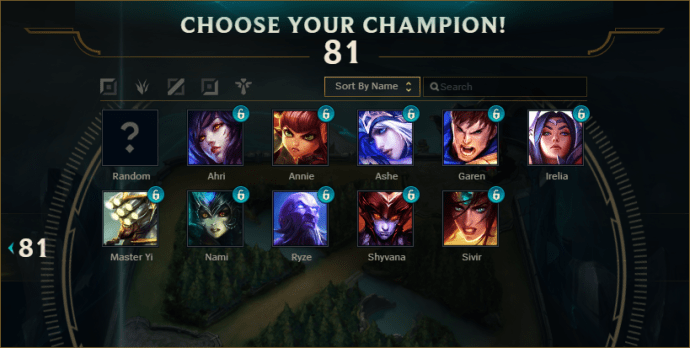
Sådan viser du ping i chat i League of Legends
Der er et par grunde til, at du måske vil vise, hvor højt eller lavt dit ping er i teamchatten. Det vigtigste er at give dine holdkammerater besked, hvis du oplever nogle tekniske vanskeligheder. Det ville være uklogt at gå ind i en kampafgørende kamp, når alle teleporterer omkring dig, og du slet ikke kan reagere.
Alternativt kan du vise dit ping for at få nogle råd eller assistance fra teammedlemmer. Nogle spillere bruger endda muligheden for at prale af, hvor lavt deres ping er, og hvor flydende deres gameplay er som et resultat.
Uanset årsagen er der en enkel mulighed for at vise dit ping i spillets chat. Her er hvad du skal gøre:
- Slå din FPS-skærm til. Som standard er tastebindingen "Ctrl + F", men du kan følge anvisningerne ovenfor, hvis det ikke virker og skal ændres.
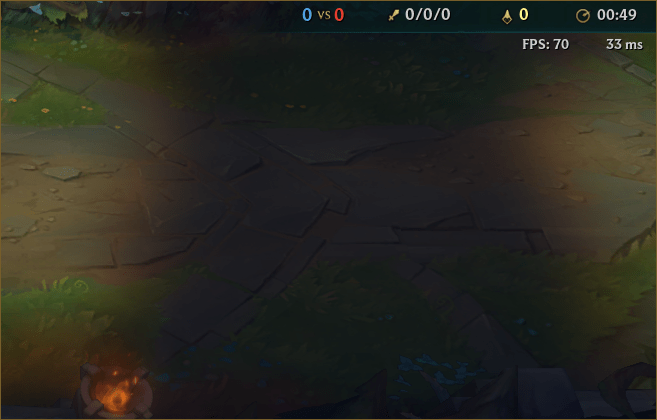
- Hold "Alt" nede, og venstreklik derefter på dit ping-nummer. Du skal være noget præcis med denne, da spillet vil pinge kortet nedenfor, hvis du ikke får det helt rigtigt.
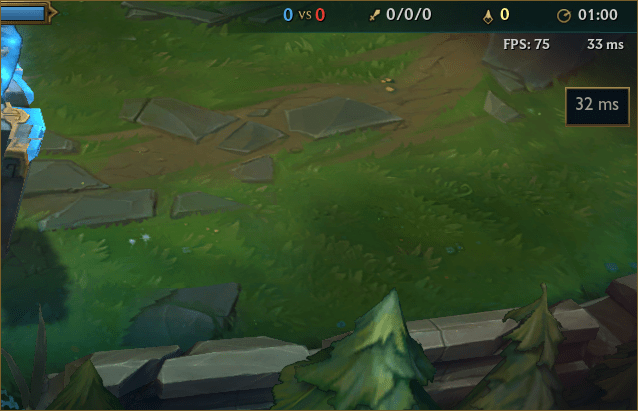
- Spilchatten viser en besked med dit brugernavn, mester og nuværende ping-nummer.
- Fjender vil ikke se denne besked.
Sådan viser du bare FPS i League of Legends
Din FPS angiver, hvor hurtigt dit spil opdaterer den aktuelle tilstand. En god FPS (over 60) betyder, at du ser på billedet på din skærm i næsten realtid og kan reagere derefter.
Den eneste måde at vise din FPS på er at bruge "Toggle FPS display" tastaturgenvejen. Det er "Ctrl + F" som standard, og det vil også vise dit nuværende ping sammen med din FPS på skærmen øverst til højre. I øjeblikket er der ingen måde at vise kun FPS.
Yderligere ofte stillede spørgsmål
Hvad er Ping?
Ping er den tid, en pakke tager at rejse mellem din enhed og den server, den forsøger at nå. I LoLs tilfælde sporer ping rejsetiden mellem din pc og din regions serverplacering. Ping vises i millisekunder (ms).
Et ping på under 60 ms vil resultere i et jævnere gameplay. Du vil ikke bemærke en stor forskel mellem 30 og 50 ping. Men hvis dit ping begynder at klatre over 100 ms, vil du straks bemærke et skift i, hvor klodset spillet bliver at spille og interagere med. Alt over 100 ms anbefales simpelthen ikke, hvis du vil bevare den bedste gameplay-ydeevne.
Forveksle ikke denne terminologi med spilpings. In-game ping-alarmer bruges af spillere til at kommunikere mellem holdet og har ingen relation til denne artikels emne.
Hvad kan påvirke min ping?
Flere ting kan påvirke en pludselig stigning i ping:
• Mest bemærkelsesværdigt er ping proportional med den fysiske afstand mellem dit hjem og serveren. Jo længere pakker skal rejse fysisk, jo højere vil dit ping være.
• Dit ping kan også afhænge af, hvordan du har forbindelse til internettet. En kablet Ethernet-forbindelse er mere stabil end en husstands Wi-Fi.
• Hvis du bruger flere programmer, der kræver en internetforbindelse for at fungere, kan de fjerne din båndbredde fra LoL og forårsage en forsinkelsesstigning.
• Hvis flere personer i dit hjem er forbundet til det samme netværk, vil hvert af dine ping stige lidt på grund af kun én linje ud til din internetudbyder og alle enheder, der konkurrerer om det.
• Vejrforhold og tekniske vanskeligheder kan have en negativ indvirkning på dit ping. Nogle gange vil en af de lokale routing-platforme gå ned på grund af årsager uden for din kontrol, og dine pakker skal omdirigeres gennem mere fjerne servere, hvilket øger din ping som et resultat. Disse hændelser er sjældne, men har været kendt for at ske lejlighedsvis.
Hvordan kan jeg reducere mit ping i League of Legends?
Hvis du bemærker en pludselig stigning i din ping, er der et par måder at fejlfinde problemet på og prøve at få det under kontrol:
• Luk andre programmer, der bruger internettet. Programmer og platforme, der downloader filer eller streamer indhold, er normalt de værste båndbreddesvine og kan forårsage problematisk gameplay.
• Tjek, om spillet oplever tekniske problemer. Du kan gå til RIOTs serverstatusside og derefter klikke på LoLs billede og indtaste din serverplacering for at tjekke for aktuelle problemer.
• Slut din pc til dit netværksmodem med et Ethernet-kabel. En Wi-Fi-forbindelse kan bremse eller blive afbrudt af vægge og afstand, hvor en kabelforbindelse er mere pålidelig og hurtigere. Hvis du ikke kan bruge et kabel, skal du flytte tættere på modemmet.
• Nulstil din internetforbindelse. Det vil forstyrre dit spil i et stykke tid, indtil du genopretter forbindelsen, men det kan være en levedygtig mulighed for at fjerne pludselige hikke i forbindelsen og nulstille din rute til en mere effektiv.
• Skift til en tættere server. Dette er måske ikke den bedste, nemmeste eller billigste løsning, da ændring af en serverregion i LoL vil koste dig RP, men det kan være den eneste måde at få et permanent fald i ping. Brug kun dette som en af de sidste udveje, da du ikke kan fortryde den uden at betale igen.
• Skift din internetudbyder eller pakke. Moderne udbydere og pakker tilbyder hurtigere og mere pålidelige forbindelser, der kan være noget immune over for dårligt vejr og ikke har så meget nedetid.
Ping det for at vinde det
I League of Legends kan en kamps udfald afgøres af den spiller, der har den mest pålidelige forbindelse og kan reagere hurtigst på begivenheder. Hvis du bemærker et pludseligt fald i spillets ydeevne, er det nemt at slå FPS og ping-skærmen til og begynde at fejlfinde problemet. Hvis du får spillet til at fungere fejlfrit igen, er du meget tættere på sejren.
Hvad er dit ping, når du spiller League of Legends? Har du nogle tips til at sænke ping, som vi ikke har dækket i artiklen? Fortæl os det i kommentarfeltet nedenfor.